Az egyik módja annak, hogy az emberek a digitális világban elérjék célközönségüket, ha olyan videótartalmat készítenek, amely megérdemli a figyelmet. Az olyan videómegosztó platformokkal, mint a Vidyard, a marketing világában az emberek maximalizálhatják a digitális teret, hogy az egekbe szökjenek a termékvásárlások azáltal, hogy nézésre csábító hirdetéseket fogalmaznak meg. Nem csak az, hogy ha online szeretne kommunikálni, egy jobb módja annak, ha olyan történetet mesél el, amely magával ragadó és meggyőző. Mégis, ha akarod Vidyard videók letöltése hogy repülés közben is nézhesse őket, ez a megfelelő hely a helyzet javítására.
1. rész: Miért van szüksége Vidyard Video Downloaderre?
A fiók létrehozása és az előfizetési díjak olyan tényezők, amelyek miatt a felhasználók visszariadnak a platform használatától. A videók online streamelésére korlátozódnak, de nem tudnak videókat letölteni. Bármennyire is ígéretesnek tűnik, a Vidyard videóletöltő lehet offline vagy online, lehetővé téve a felhasználók számára, hogy videókat gyűjtsenek a platformról offline fogyasztás céljából. Egyes eszközök megkövetelik a felhasználóktól, hogy regisztráljanak fiókot, hogy videókat menthessenek eszközeikre.
Ezenkívül a Vidyard Video Downloaders lehetővé teszi a videók megragadását különböző felbontásokban, a 720p és 1080p felbontástól a 4K felbontásig, a fájlkiterjesztések széles választékával. Ezért ennek az útmutatónak a következő részében végigvezetjük Önt a különböző online és offline megoldásokon, amelyek segíthetnek a Vidyard videó megszerzésében.
2. rész: 3 ingyenes Vidyard letöltő online Vidyard videók letöltéséhez
1. Savefrom.net
Egy másik vezető online videóletöltő a Savefrom.net. Ha videókat, például felkapott tévéműsorokat, filmeket vagy még izgalmas videókat kell letöltenie a Vidyardról, ez az eszköz nagyon megbízható a munka elvégzéséhez. A SAvefrom.net tiszta felülettel rendelkezik, amely egyszerűvé és igénytelenné teszi a letöltést. Csak ki kell másolnia a fájl URL-címét a Vidyard online webhelyről, és be kell illesztenie a program keresőmezőjébe. A Savefrom.net gyorsan megragadja a hivatkozást néhány másodperc alatt, miközben lehetővé teszi a felhasználók számára, hogy beállítsák a kimeneti paramétereket a formátumból és a felbontásból.
- Profik
- Az eszköz akár 4K felbontású, nagy felbontású videókat is képes készíteni.
- Elérhető olyan keresőmotorokon, mint a Firefox, a Google, az Opera és a Safari.
- Hátrányok
- Túl sok hirdetést tartalmaz.

2. SaveTheVideo
Több száz Vidyard értékesítési videó példát szeretne letölteni egyszerre? Ez akkor működik, ha olyan letöltőt használ, amely támogatja a tömeges letöltéseket, például a SaveTheVideo-t. Ez az online eszköz ingyenes megoldás, ha videókat szeretne szerezni különböző webhelyekről az interneten keresztül. Másrészt a SaveTheVideo különféle videóformátumokat is támogat Vidyard videóihoz, például MP4, WAV, MOV és így tovább. Másrészt konverterként is szolgálhat, ha egy Vidyard videót audiofájllá akarunk alakítani.
- Profik
- Ez az eszköz alapvető videószerkesztési funkciókat kínál, mint például egyesítési és vágóeszközöket a fájl letöltése előtt.
- Letöltheti a videóihoz elérhető feliratokat.
- Hátrányok
- Az eléréséhez internetkapcsolat szükséges.
- Normál minőségben tölti le a videofájlokat.

3. Ummy Online Video Downloader
Egyszerű lépésekkel letöltheti a Vidyard videókat az Ummy használatával. Ez az online videó letöltő olyan online streaming webhelyek átfogó listáját fedi le, mint a Vidyard, Dailymotion, Facebook és egyebek, így nagy valószínűséggel mentheti el a videót az eszközén. Ráadásul az Ummy Online Video Downloader videó-audió konverter segítségével zenei videókat menthet, és lejátszási listává alakíthatja őket. Végül pedig nem kell aggódnia az elmosódott kimenetek miatt, mert ez az online eszköz HD, FullHD és 4K felbontású videók letöltésére is alkalmas.
- Profik
- Támogatja a korlátlan videóletöltést.
- Audio konvertert kínál.
- Hátrányok
- A letöltési sebesség a normál sebességen van.

3. rész: 2 legjobb Vidyard letöltő asztali számítógépen
1. 4K Video Downloader
Az egyik legjobb harmadik féltől származó eszköz a Vidyard videók letöltéséhez a 4K Video Downloader. Ezzel a robusztus megoldással közvetlenül a Vidyard webhelyről megragadhatja a menteni kívánt teljes videofájlt, és elküldheti offline lejátszóeszközére. A 4K-s letöltővel beillesztheti a menteni kívánt videó URL-jét, vagy akár ki is bonthatja a videót egy hangfájlba arra az esetre, ha egy videofájlt podcastlá kell alakítania. Ezenkívül ez az eszköz 360 fokos videók támogatásával büszkélkedhet, így a megtekintési élményt a következő szintre emeli. Sőt, a 4K Video letöltő lehetővé teszi, hogy feliratokat töltsön le Vidyard videóihoz.
- Profik
- Számos online platformot támogat, mint például a Vidyard, a Vimeo, a YouTube és még sok más.
- A platform nem jelenít meg nem kívánt hirdetéseket használat közben.
- Hátrányok
- Az eszköz összeomolhat nagy és nehéz videók mentésekor.

2. ClipGrab
Egy másik kipróbálható asztali eszköz a Clipgrab. Technológiai integrációjával letöltheti a Viyard videókat linkek beillesztésével vagy videócímek keresésével a keresősávba. A ClipGrab egy útmutatót is biztosít, ahol hozzáférhet a videók Vidyardról való letöltéséhez. Ezenkívül kötegelt letöltési funkciója lehetővé teszi több videó egyidejű összegyűjtését.
- Profik
- A videofájlokat olyan audio formátumokká alakíthatja, mint az MP3, AAC és OGG.
- Nem tartalmaz felugró hirdetéseket.
- Több ezer online streaming oldalt támogat, mint például a Tubechop, a Vimeo, az Instagram és a Dailymotion.
- Hátrányok
- A ClipGrab nem tud élő közvetítéseket letölteni.

Bónusz: Könnyen rögzíthet Vidyard videókat offline megtekintéshez
Míg a videóletöltők nagyszerű módjai a Vidyard-videók letöltésének, egy másik lehetőség, amelyet kipróbálhat, a képernyőrögzítő használata a Vidyard-videók rögzítésére. Egyes online eszközök összeomolhatnak, amikor az internet instabillá válik, míg az offline eszközök nem használhatók ingyenesen a próbaidőszak lejárta után. AVAide Screen Recorder egy többfunkciós megoldás a számítógép képernyőjén végzett tevékenységek rögzítésére, beleértve egy Vidyard-videó mentését offline lejátszáshoz. Ez az eszköz nemcsak a videót, hanem a számítógép rendszerhangját is megragadhatja.
Ezenkívül az AVAide Screen Recorder támogatja az ablakrögzítést is, amely lehetővé teszi a képernyő rögzítését a keresőmotor egy adott ablakára vagy lapjára. Így továbbra is dolgozhat más számítási feladatokon, miközben a Vidyard-videók rögzítésére szolgáló eszköz marad. Ha személyre szabott Vidyard videót szeretne menteni az AVAide Screen Recorder segítségével, kövesse az alábbi lépéseket.
1. lépésIndítsa el a Screen Grabber alkalmazást
Üsd a Letöltés gombot a telepítő mentéséhez az eszközön. Ezután kattintson duplán az eszköz elindításához a számítógép képernyőjén.

INGYENES LETÖLTÉS Windows 7 vagy újabb rendszerhez
 Biztonságos letöltés
Biztonságos letöltés
INGYENES LETÖLTÉS Mac OS X 10.13 vagy újabb rendszerhez
 Biztonságos letöltés
Biztonságos letöltés2. lépésÁllítsa be a rögzítési paramétert
Ezután engedélyezze a Videó felvevő funkciót a menüben, és kapcsolja be Számítógép hang. Ezután határozza meg a képkockasebességet a teljes képernyőre vagy az egyéni gombra kattintva.
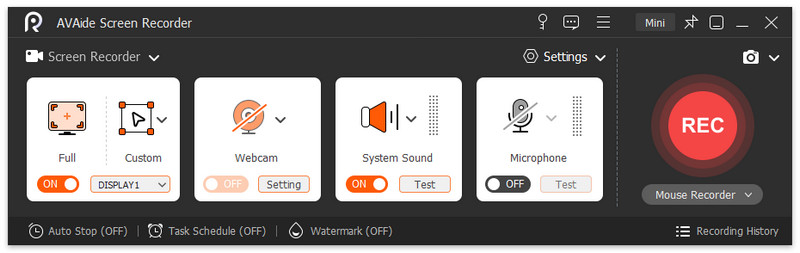
3. lépésVidyard videó rögzítése
Most nyomja meg a Rec gombot a Vidyard videók rögzítésére szolgáló eszköz elindításához. Ha a videók lejátszása túl sokáig tart, használhatja a AutoStop Az AVAide Screen Grabber funkciója leállítja a felvételt, ha a videó automatikusan véget ér.
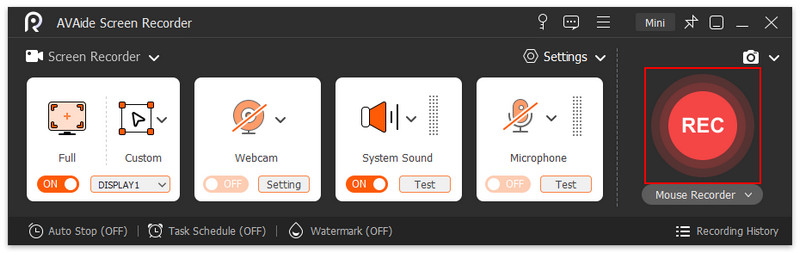
4. lépésVideófájl mentése
Végül nyomja meg a Álljon meg gombot, és mentse a fájlt az eszközre. Adja hozzá a fájlnevet, válassza ki a kimenet célmappáját, majd kattintson a gombra Megment.

Megfelelő eszközökkel megszerezheti Vidyard értékesítési videó példák vagy más tartalom a platformról habozás nélkül. Ha azonban a legbiztonságosabb módot választja egy ilyen tevékenység elvégzésére, a képernyő megragadó használata megakadályozza a nem kívánt hirdetéseket és az online videóletöltők által birtokolt letöltéseket.
Rögzítsen képernyőt, hangot, webkamerát, játékmenetet, online találkozókat, valamint iPhone/Android képernyőt a számítógépén.
Képernyő és videó rögzítése
- Képernyőfelvétel Macen
- Képernyőfelvétel Windows rendszeren
- Képernyőfelvétel iPhone-on
- Hang rögzítése iPhone-on
- Rögzítsen TV-műsorokat DVR nélkül
- Screen Record Snapchat iPhone és Android készülékeken
- FaceTime-hívás rögzítése
- Hogyan használjuk a VLC-t a képernyő rögzítésére
- Javítsa ki az Amazon Error Code 1060-at
- Az OBS Window Capture Black javítása
- Hogyan készítsünk PowerPointból videót [Teljes oktatóanyag]
- Oktatóvideók készítése: Előkészületek és irányelvek
- Képernyőfelvétel hanggal iOS 15 és újabb verziókon
- Hogyan lehet képernyőfelvételt készíteni a TikTokon: asztali és mobil megoldások
- Képernyőfelvétel készítése Samsungon 2 bevált módszerrel [Megoldva]
- Játékmenet rögzítése PS4-en Capture Card nélkül
- Játékmenet rögzítése Xbox One-on [Teljes oktatóanyag]




